win10分享wifi密码 win10笔记本共享WiFi连接密码忘记怎么办
更新时间:2023-11-20 08:47:55作者:yang
win10分享wifi密码,在现代社会随着无线网络的普及和智能设备的智能化,Wi-Fi已经成为了人们生活中必不可少的一部分,随之而来的问题是,我们常常会忘记自己的Wi-Fi密码,特别是在使用Win10笔记本共享Wi-Fi连接时。当我们忘记了Wi-Fi密码又该如何解决呢?接下来我们将探讨一些解决方法,帮助您恢复Wi-Fi连接,重新享受网络世界的便利。
步骤如下:
1.不知道“控制面板”位置情况下—打开一个文件夹—在“地址栏”输入“控制面板”后回车
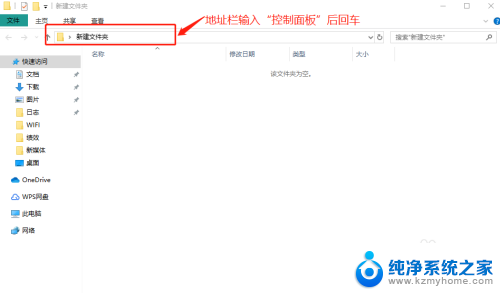
2.在“控制面板”窗口—选择“网络和Internet”—打开“网络和Internet”窗口
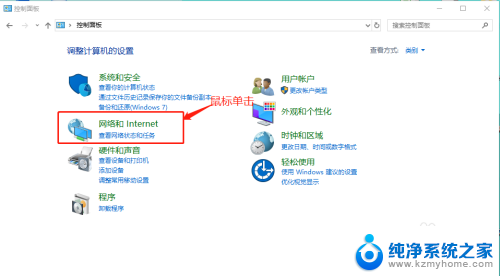
3.在弹出的窗口中选择“网络和共享中心”—弹出“网络和共享中心”窗口
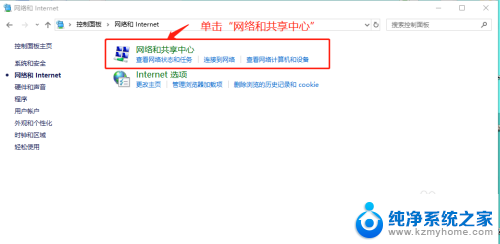
4.在“网络和共享中心”窗口—鼠标单击当前连接的WiFi名称
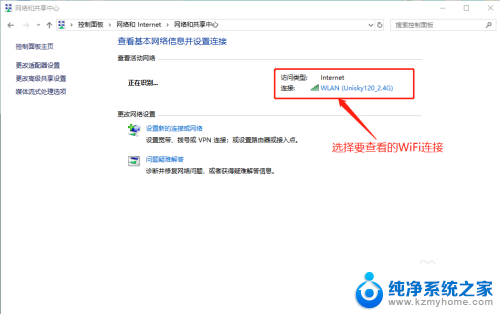
5.弹出“WLAN状态”对话框—鼠标单击”无线属性“
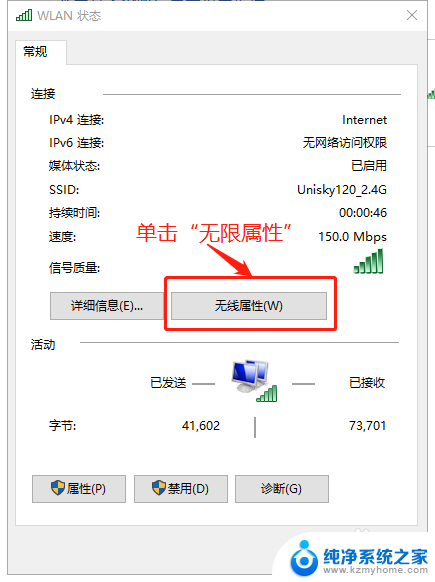
6.在弹出的"无线网络属性"对话框中选择—"安全"选项卡—"显示字符(H)"—查看密码进行密码共享。
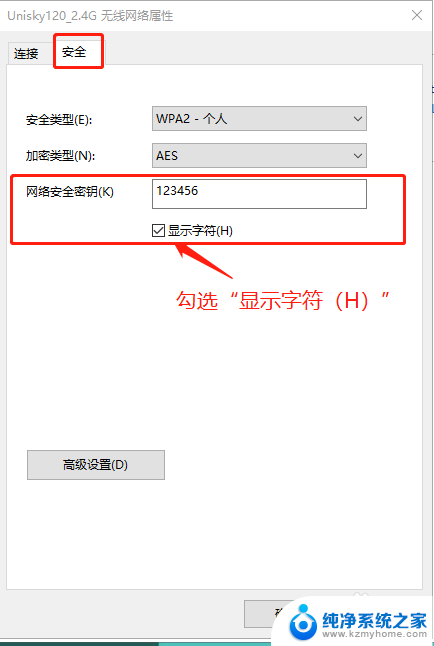
以上就是Win10分享WiFi密码的全部内容,如果您还有不清楚的地方,可以参考一下小编的步骤进行操作,希望这些步骤能够对您有所帮助。
win10分享wifi密码 win10笔记本共享WiFi连接密码忘记怎么办相关教程
- 笔记本电脑win10 忘记密码 Win10忘记开机密码无法登录怎么办
- 忘记网络密码怎么连接 Win10如何忘记无线网络并重新连接WiFi
- 忘记win10密码 Win10忘记管理员密码怎么办
- win10共享文件夹设密码 Win10共享文件夹如何设置密码
- pin密码忘记了打不开电脑怎么办 Win10 PIN密码忘记后怎么办
- 电脑win10密码忘记了怎么重置密码 Windows10开机密码忘了怎么办
- wifi换密码了电脑怎么重新连接 Win10修改WiFi密码后怎么重新输入新的WiFi密码连接网络
- win10在哪里看wifi密码 Win10系统如何查看已连接WiFi的密码
- win10台式忘记密码 台式电脑开机密码忘记了怎么办
- 联想笔记本win10锁屏密码忘记了怎么办 windows10开机密码忘了怎么办怎么破解
- win 10没有管理员权限怎么 Win10怎么获取管理员权限
- 整个win10未响应 电脑桌面突然无响应怎么办
- 台式win10屏幕亮度电脑怎么调 台式电脑屏幕亮度调节快捷键
- win10图形设置如何设置 win10电脑图形设置在哪里找
- win10设置没有唤醒密码设置 Windows 10如何设置电脑唤醒需要输入密码
- win10不能修改分辨率为灰色 win10分辨率调整失效的解决方法
win10系统教程推荐
- 1 台式win10屏幕亮度电脑怎么调 台式电脑屏幕亮度调节快捷键
- 2 电脑win10怎么升级 电脑升级win10步骤
- 3 win10全屏游戏切换桌面 win10打游戏时怎么切换到桌面
- 4 win10修复模式怎么进去安全模式 win10开机进入安全模式步骤
- 5 win10壁纸删除 电脑桌面壁纸怎么取消
- 6 win10有没有自带的录屏 win10自带录屏功能使用教程
- 7 win10如何开机启动.bat文件 bat脚本添加到开机启动项
- 8 win10后台程序太多 笔记本进程太多怎么清理
- 9 win102004任务栏透明 Win10系统任务栏透明度设置教程
- 10 win10禁用本地键盘 笔记本键盘禁用方法